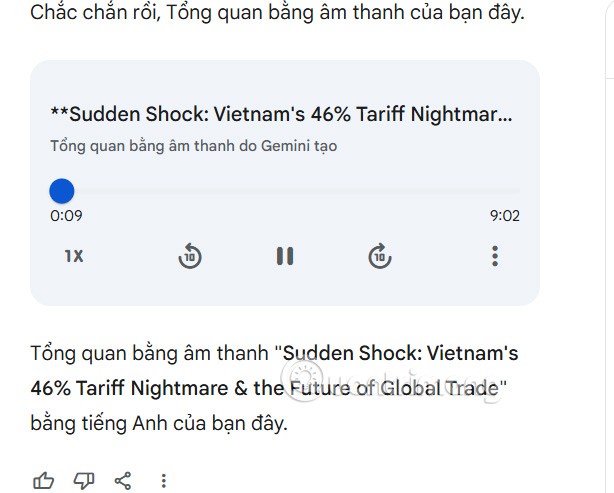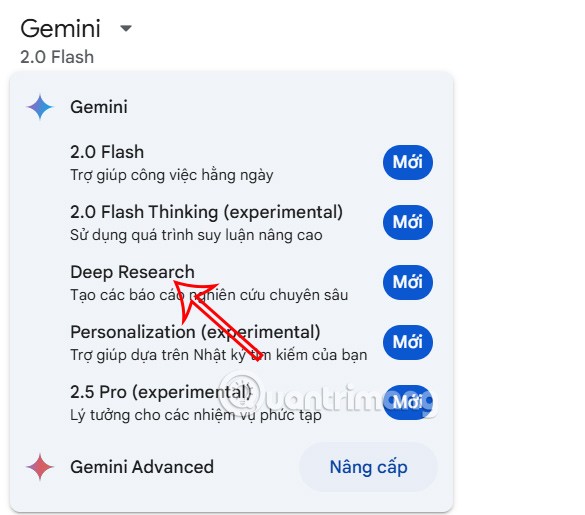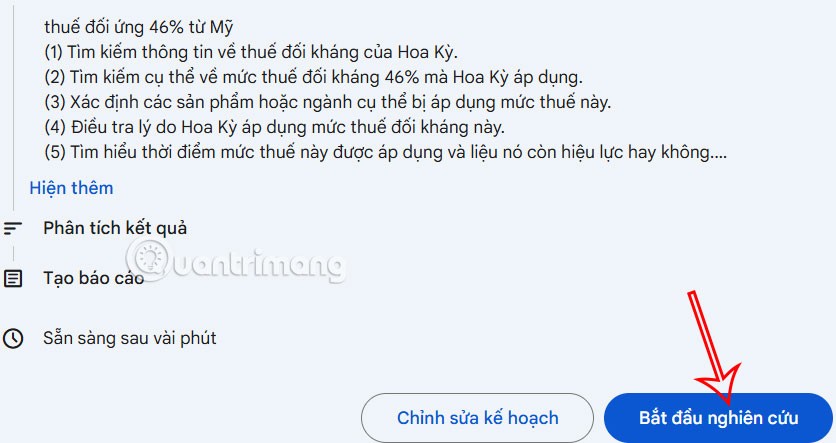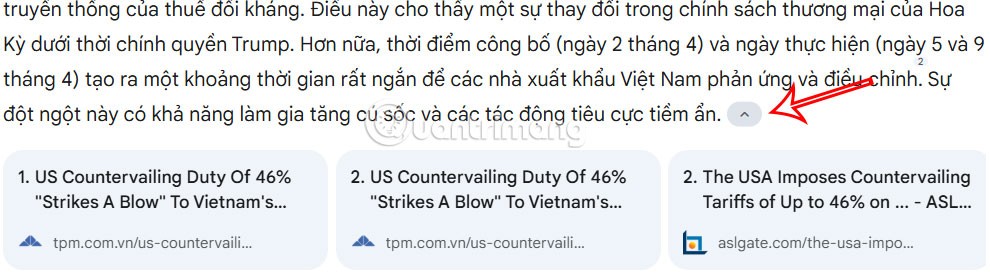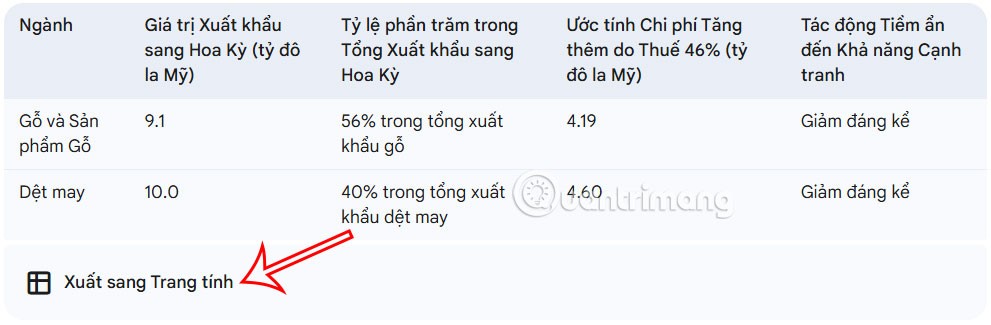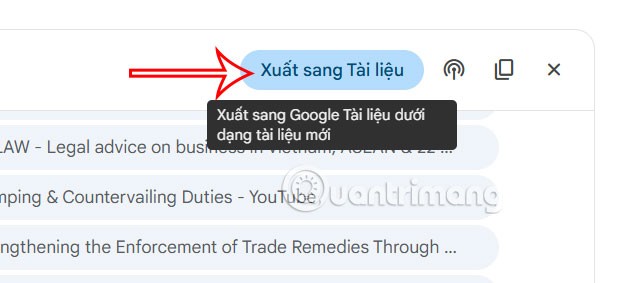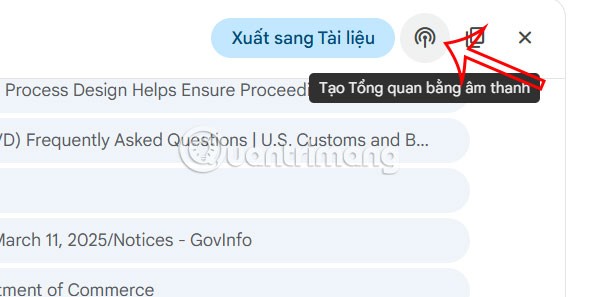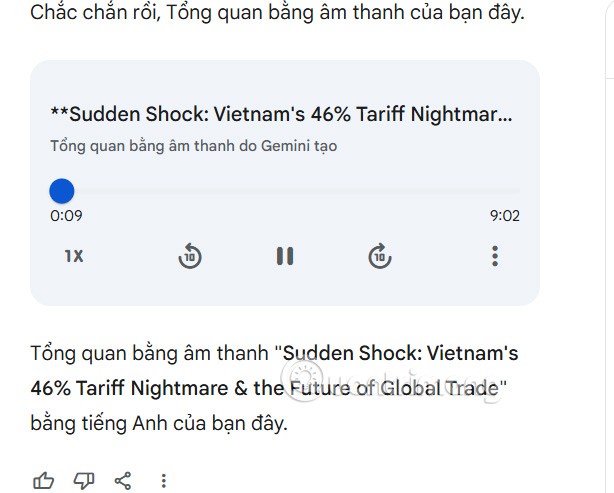Anda kini boleh menggunakan Gemini Deep Research untuk menganalisis beribu-ribu tapak web, menggunakan penyelidikan dan menjana kandungan pelaporan terperinci untuk pengguna. Gemini Deep Research akan menganalisis secara menyeluruh isu tertentu yang anda minati, digabungkan dengan banyak laporan lain untuk memberikan maklum balas yang munasabah. Berikut ialah panduan untuk menggunakan Gemini Deep Research.
Cara menggunakan Gemini Deep Research
Langkah 1:
Anda log masuk ke akaun Google anda kemudian pergi ke tapak web Gemini anda. Anda terus klik pada ikon anak panah di sebelah Gemini pada tapak web Google Gemini dan pilih Deep Research daripada senarai yang dipaparkan.
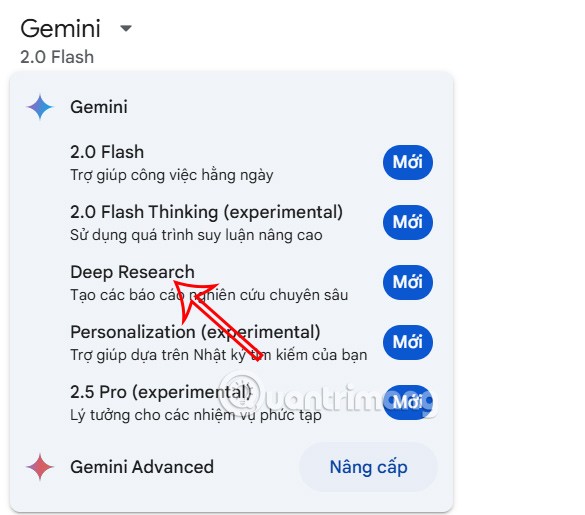
Langkah 2:
Kemudian masukkan pertanyaan anda yang memerlukan penyelidikan lanjut dan tekan hantar. Gemini akan menunjukkan kepada kita garis besar tentang cara menjalankan penyelidikan dan menjana laporan untuk kita. Jika anda bersetuju dengan rancangan yang dicadangkan, klik Mulakan Kajian .
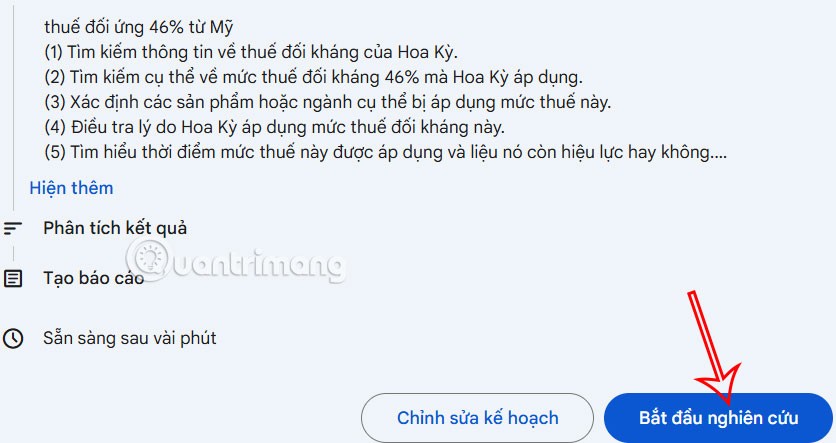
Langkah 3:
Proses penyelidikan kemudiannya dilakukan dengan analisis beribu-ribu laman web yang berkaitan dengan kandungan yang anda perlukan.
Hasilnya anda mendapat analisis masalah terperinci dan pelaporan daripada Gemini Deep Research.
Dalam setiap kandungan anda akan melihat ikon anak panah berkembang untuk menunjukkan tapak web rujukan yang digunakan Gemini.
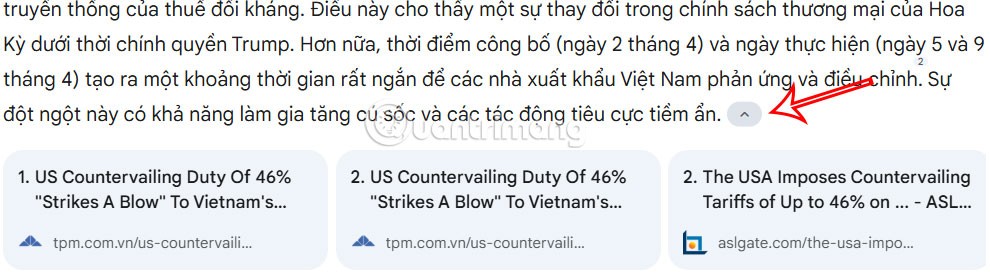
Langkah 4:
Dalam laporan yang dianalisis oleh Gemini, jika terdapat jadual data, terdapat pilihan untuk Mengeksport helaian dan kandungan yang dibuat dalam Dokumen Google untuk anda akses dengan segera.
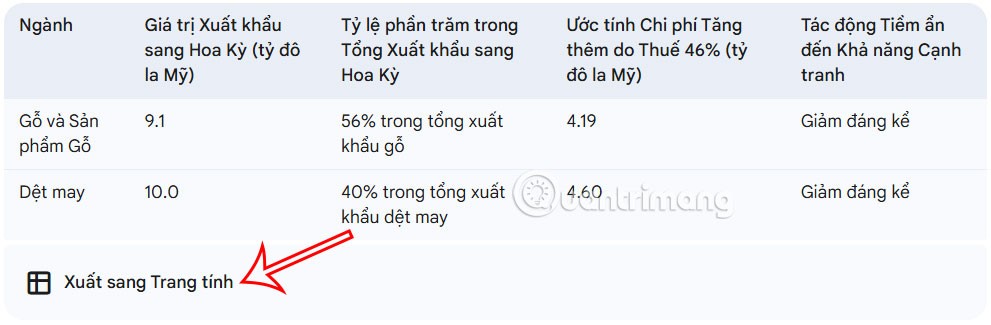
Untuk menyimpan laporan ke Dokumen Google , klik Eksport ke Dokumen .
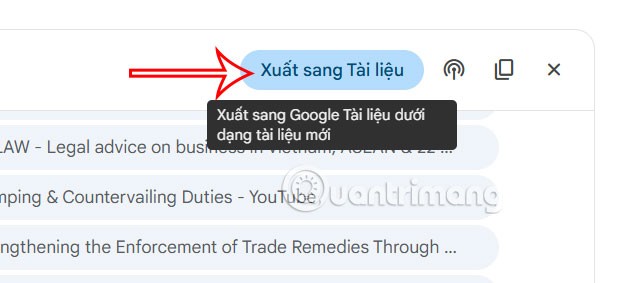
Untuk membuat gambaran keseluruhan audio , klik menu lungsur di sebelah Eksport ke Dokumen dan pilih Cipta gambaran keseluruhan audio .
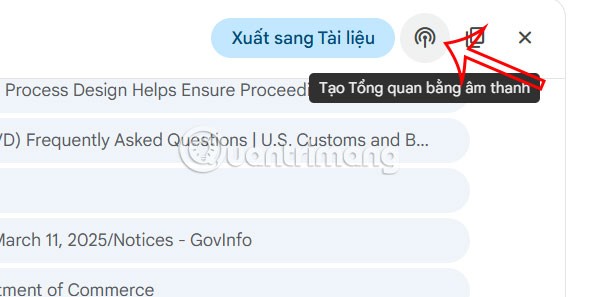
Gemini pada masa ini hanya mencipta gambaran keseluruhan dalam bahasa Inggeris jadi anda perlu memberi perhatian.